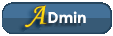شرح بالصور لعملاق برامج صناعة شروحات الصوت والصورة Camtasia
عصفور الجنه myegy افلام عربي افلام اجنبي اغاني العاب ماى ايجى كليبات برامج :: منتديات عصفور الجنه التقنيه :: البرامج المشروحه
صفحة 1 من اصل 1
 شرح بالصور لعملاق برامج صناعة شروحات الصوت والصورة Camtasia
شرح بالصور لعملاق برامج صناعة شروحات الصوت والصورة Camtasia


السلام عليكم ورحمة الله وبركاته
توجد العديد من البرامج لعمل شروحات الفيديو أي عمل شرح بالصوت والصورة ولعل من بين هذه البرامج camtasia studio فهو برنامج سهل و رائع يمكنك من عمل شرح لأي برنامج تريد بالصوت والصورة وساحاول في هذا الشرح تسليط الضوء على هذا البرنامج بدءا بالتنصيب وصولا إلى إنتاج الشرح وإخراجه على الصيغة التي تريد

[ندعوك للتسجيل في المنتدى أو التعريف بنفسك لمعاينة هذا الرابط]
أولا:قم بتحميل البرنامج
[البرنامج] [التسجيل مرفق]
وقد قمت بعمل هذا الشرح في هذا الكتاب الإلكتروني
[من هنا]
بعد تحميل البرنامج نقوم بعملية التنصيب وهي سهلة جدا
ثانيا: تنصيب البرنامج
[ندعوك للتسجيل في المنتدى أو التعريف بنفسك لمعاينة هذا الرابط]
ثالثا: تشغيل البرنامج وعملية تسجيل الشاشة
قم بتشغيل البرنامج من الإختصار الموجود في سطح المكتب وهذه أيقونته

بعدها تظهر هذه الصورة

بعد فتح البرنامج تظهر لك خيارت العمل إما أنك تقوم بعملية تسجيل شرح جديد أو تقوم باستراد أي فيلم أو شرح في الجهاز أو فتح مشروع سبق وأن تم التعامل معه كما في الصورة.

نختار تسجيل مشروع جديد وتظهر هذه النافذة



قبل بدأ التسجيل تظهر هذه النافذة وهي للتنبيه على إختصارات المفاتيح التي يمكن إستعمالها للتسجيل وإيقاف التسجيل ولما تقوم بتنصيب البرنامج لأول مرة لا تظهر هذه الإختصارات أي أنك أنت من يقوم بتحيدها

لما نريد بدء التسجيل إما أننا نستعمل إلإختصارات السابقة أو نذهب لجانب الساعة ونختار تسجيل أو إقاف مؤقت ...

ايضا كما في الطريقة السابقة من خلال ايقونة البرنامج الموجود في شريط الادوات والتي تظهر اثناء التصوير نختار منها المؤثرات Effects
قائمة Annotation وبها خيارات كاضافة حقوق العمل وبعض خيارات الاضاءات الظاهر اثناء التصوير كتحرك الماوس ... الخ
قائمة Sound ومنها تستطيع اختيار اظهار اصوات الماوس والكيبورد او ايقافهما اثناء التصوير
قائمة Cursor للتحكم في الاضاءة التي تظهر حول مؤشر الماوس اثناء التصوير
قائمة Zoom & Pan لاختيار تصوير زوم او من غير زوم وايضا يحتوي على معدل درجة قياس الزوم وحركته
قائمة Option تنقلك الى خيارات التحكم في خصائص التصوير
الآن إنتهى التصوير ويمكنك مشاهدة ما تم تصويره في عارض الفيديو المرفق مع البرنامج كما في الصورة

نختار save و بعدها نكتب إسم الملف ونضغط على enregistrer

لما نقوم بحفظ الشرح تظهر خيارات التعامل مع ما تم تسجيله وبالتالي نحن نختار edit my recording
وهذا ما سيتم التعرف عليه فيما بعد.

يتبع
 رد: شرح بالصور لعملاق برامج صناعة شروحات الصوت والصورة Camtasia
رد: شرح بالصور لعملاق برامج صناعة شروحات الصوت والصورة Camtasia
رابعا: التعامل مع الشرح وتحريره
كما قلنا منذ قليل نختار تحرير الفيلم وبالتالي تظهر هذه النافذة وهي واجهة عمل البرنامج الرئيسية

بعد ادراج ملف الفيديو نشاهد من القائمة اليسرى للبرنامج، خيارات منها فواصل والكتابة على الفيديو
فنقوم بتشغيل ملف الفيديو في مساحة المعاينة من الجهة اليمنى ونضغط زر ايقاف وذلك لنحدد المكان الذي نريد الكتابة فيه
ثم نختار الكتابة على الفيديو كما بالصورة السابقة Callouts
وتظهر هذه النافذة

نختار الكتابة على الفيديو

1- أختر شكل الرسالة التي تظهر بداخلها الكتابة وتوجد العديد من الأشكال
2- إختيار لون تلك الرسالة
3- لون الإطار الخارجي
4- إختر نوع وحجم ومكان الكتابة
لما تقوم بكتابة النص يظهر في مساحة المعاينة في الجهة اليمنى ويمكنك تحريكه ووضعه في أي موضع تريد
5- شفافية الرسالة
6- عند الإنتهاء من كتابة النص الذي تريد إضغط على ok

كما يمكنك سحب رسالة الشرح ووضعها في الموضع الذي تريد كما ترى في الصورة

بعد إتمام المشروع يأتي دور إنهائه وإخراجه في الشكل الذي تريد
إما شرح فلاشي أو فيديو أو صورة GIF ..
وهذا ما نتعرف عليه فيما بعد
كما قلنا منذ قليل نختار تحرير الفيلم وبالتالي تظهر هذه النافذة وهي واجهة عمل البرنامج الرئيسية

بعد ادراج ملف الفيديو نشاهد من القائمة اليسرى للبرنامج، خيارات منها فواصل والكتابة على الفيديو
فنقوم بتشغيل ملف الفيديو في مساحة المعاينة من الجهة اليمنى ونضغط زر ايقاف وذلك لنحدد المكان الذي نريد الكتابة فيه
ثم نختار الكتابة على الفيديو كما بالصورة السابقة Callouts
وتظهر هذه النافذة

نختار الكتابة على الفيديو

1- أختر شكل الرسالة التي تظهر بداخلها الكتابة وتوجد العديد من الأشكال
2- إختيار لون تلك الرسالة
3- لون الإطار الخارجي
4- إختر نوع وحجم ومكان الكتابة
لما تقوم بكتابة النص يظهر في مساحة المعاينة في الجهة اليمنى ويمكنك تحريكه ووضعه في أي موضع تريد
5- شفافية الرسالة
6- عند الإنتهاء من كتابة النص الذي تريد إضغط على ok

كما يمكنك سحب رسالة الشرح ووضعها في الموضع الذي تريد كما ترى في الصورة

بعد إتمام المشروع يأتي دور إنهائه وإخراجه في الشكل الذي تريد
إما شرح فلاشي أو فيديو أو صورة GIF ..
وهذا ما نتعرف عليه فيما بعد
 رد: شرح بالصور لعملاق برامج صناعة شروحات الصوت والصورة Camtasia
رد: شرح بالصور لعملاق برامج صناعة شروحات الصوت والصورة Camtasia
خامسا: حفظ وإنهاء المشروع
نضغط على produce video as كما في الصورة

تطلع نافذة خيارات إعداد الفيديو
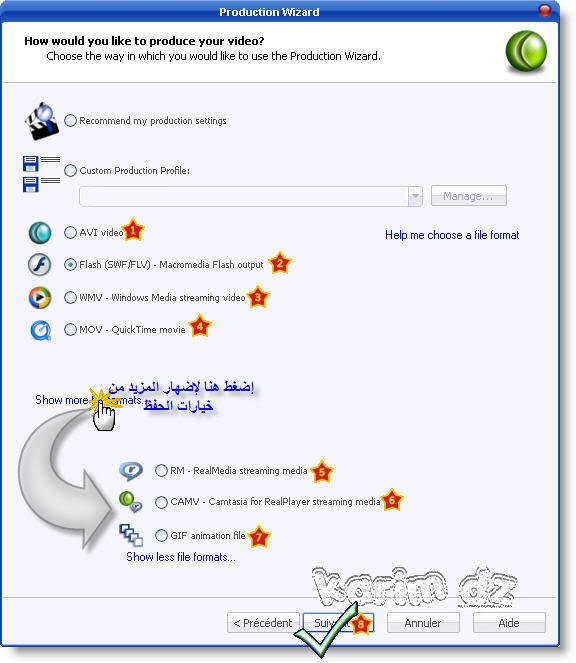
بعد ان قمنا بالخيار السابق نرى هنا زيادة عدد خيارات انساق حفظ العمل
1. حفظ العمل كملف فيديو AVI
2. حفظ العمل كملف فلاش SWF
3. حفظ العمل كملف ميديا فيديو WMV
4. حفظ العمل كملف فيديو كوك تايم MOV
5. حفظ العمل كملف ميديا RM
6. حفظ العمل كملف ميديا CAMV
7. حفظ العمل كصورة متحركة GIF
8. إضغط عل suivant
ونأخذ مثال إخراج الشرح على شكل فلاش أي الخيار الثاني



بعد كتابة حقوقك والتحكم في خيارات الشرح نضغ ok ونكمل إخراج الشرح ونكتب غسم الشرح ومكان حفظهونضغظ إنهاء
كما في الصورة

وجاري إنشاء وحفظ العمل المطلوب

وبهذا نكون قد إنتهينا من كيفية إخراج الشرح
لنذهب إلى خيار آخر مهم من خيارات البرنامج
وهو تنظيم الشرح على شكل أسطوانة تعليمية
نضغط على produce video as كما في الصورة

تطلع نافذة خيارات إعداد الفيديو
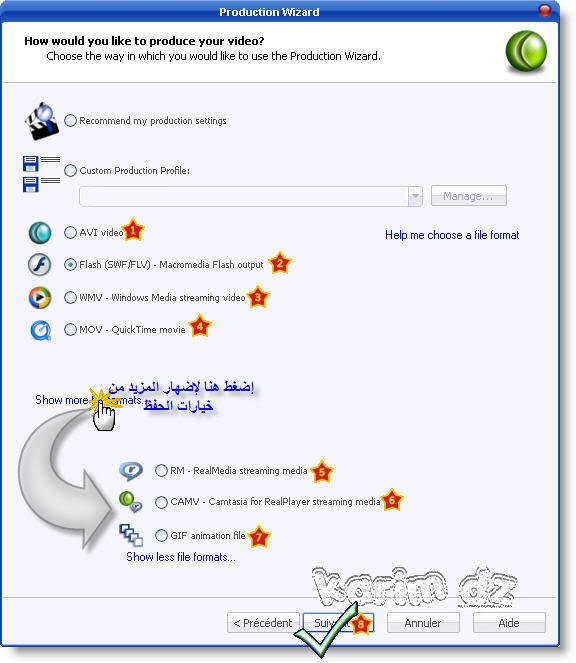
بعد ان قمنا بالخيار السابق نرى هنا زيادة عدد خيارات انساق حفظ العمل
1. حفظ العمل كملف فيديو AVI
2. حفظ العمل كملف فلاش SWF
3. حفظ العمل كملف ميديا فيديو WMV
4. حفظ العمل كملف فيديو كوك تايم MOV
5. حفظ العمل كملف ميديا RM
6. حفظ العمل كملف ميديا CAMV
7. حفظ العمل كصورة متحركة GIF
8. إضغط عل suivant
ونأخذ مثال إخراج الشرح على شكل فلاش أي الخيار الثاني



بعد كتابة حقوقك والتحكم في خيارات الشرح نضغ ok ونكمل إخراج الشرح ونكتب غسم الشرح ومكان حفظهونضغظ إنهاء
كما في الصورة

وجاري إنشاء وحفظ العمل المطلوب

وبهذا نكون قد إنتهينا من كيفية إخراج الشرح
لنذهب إلى خيار آخر مهم من خيارات البرنامج
وهو تنظيم الشرح على شكل أسطوانة تعليمية
 رد: شرح بالصور لعملاق برامج صناعة شروحات الصوت والصورة Camtasia
رد: شرح بالصور لعملاق برامج صناعة شروحات الصوت والصورة Camtasia
سادسا: تنظيم الشرح على شكل أسطوانة تعليمية
إذهب إلى Produce واضغط على create web menu
كما في الصورة

تظهر هذه النافذة

1. عنوان الشرح
2. حجم خط عنوان الشرح
3. حجم خط كل عنصر شرح
4. مكان ظهور قائمة محتويات الشرح
5. التحكم في الألوان
6. إضافة عنصر
7. إضافة مجلد بأكمله
8. ترتيب قائمة عناصر الشرح
9. ترتيب للأسفل
10. حذف عنصر
11. إضغط على العنصر رقم 11 للتحكم في خصائص المشروع كما يلي:

واخيرا إضغط على Export flash menu

إختر مكان الحفظ واضغط على ok
وجاري تنظيم الشرح والنتيجة مثل هذا الشرح
[ندعوك للتسجيل في المنتدى أو التعريف بنفسك لمعاينة هذا الرابط]
وبهذا نكون قد انتهينا من شرح هذا البرنامج
وأتمنى ان أكون قد أفدتكم وأي استفسار أنا في الخدمة
ولا تنسوا أخوكم من الدعاء
والسلام عليكم ورحمة الله وبركاته

إذهب إلى Produce واضغط على create web menu
كما في الصورة

تظهر هذه النافذة

1. عنوان الشرح
2. حجم خط عنوان الشرح
3. حجم خط كل عنصر شرح
4. مكان ظهور قائمة محتويات الشرح
5. التحكم في الألوان
6. إضافة عنصر
7. إضافة مجلد بأكمله
8. ترتيب قائمة عناصر الشرح
9. ترتيب للأسفل
10. حذف عنصر
11. إضغط على العنصر رقم 11 للتحكم في خصائص المشروع كما يلي:

واخيرا إضغط على Export flash menu

إختر مكان الحفظ واضغط على ok
وجاري تنظيم الشرح والنتيجة مثل هذا الشرح
[ندعوك للتسجيل في المنتدى أو التعريف بنفسك لمعاينة هذا الرابط]
وبهذا نكون قد انتهينا من شرح هذا البرنامج
وأتمنى ان أكون قد أفدتكم وأي استفسار أنا في الخدمة
ولا تنسوا أخوكم من الدعاء
والسلام عليكم ورحمة الله وبركاته

__________________
عصفور الجنه myegy افلام عربي افلام اجنبي اغاني العاب ماى ايجى كليبات برامج :: منتديات عصفور الجنه التقنيه :: البرامج المشروحه
صفحة 1 من اصل 1
صلاحيات هذا المنتدى:
لاتستطيع الرد على المواضيع في هذا المنتدى